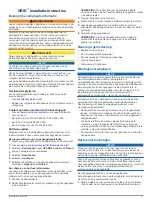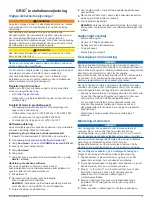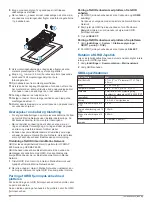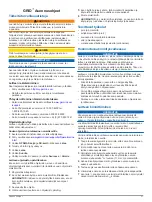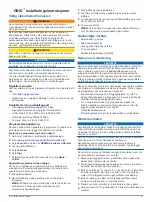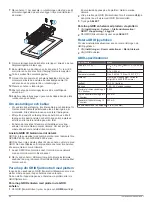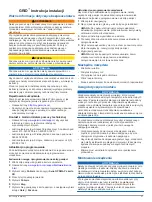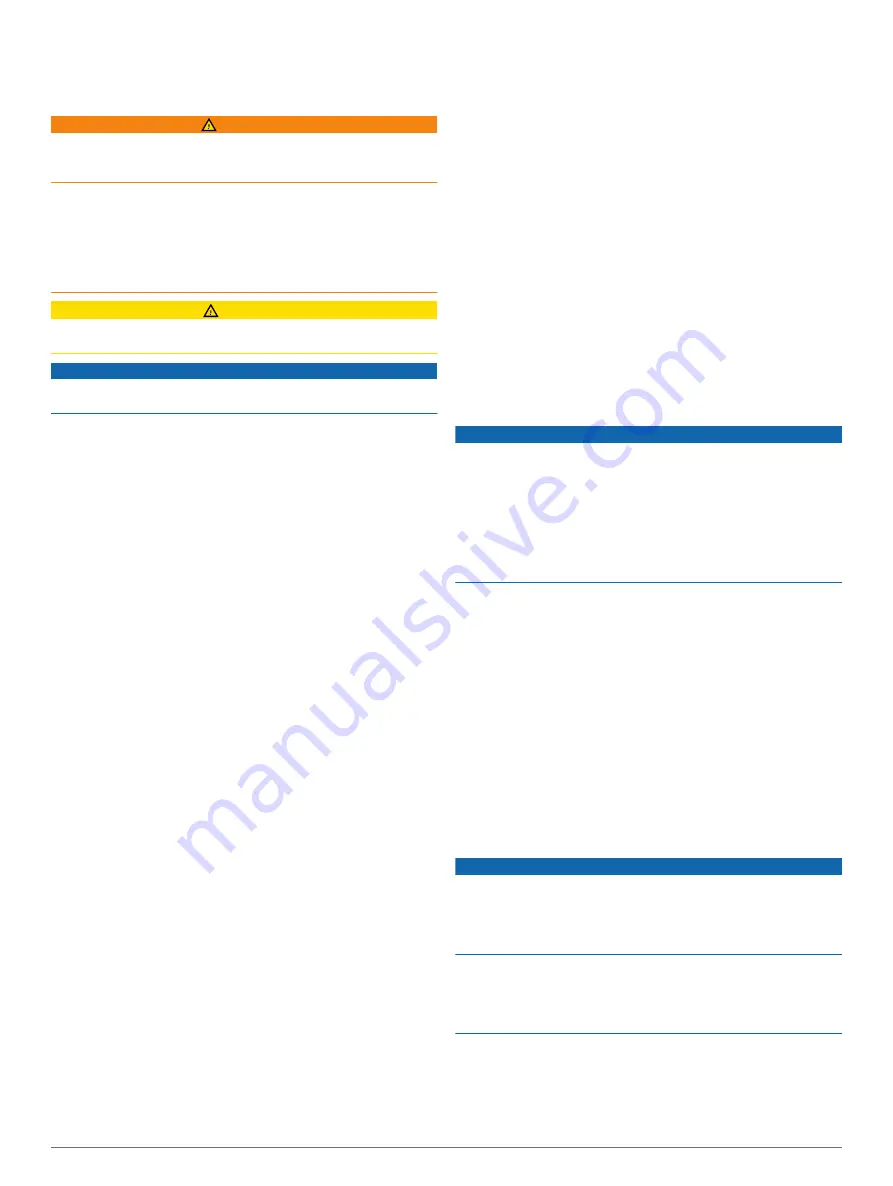
GRID
™
Instruções de Instalação
Informações importantes de segurança
ATENÇÃO
Consulte o guia Informações importantes de segurança e do
produto na embalagem do produto para avisos relativos ao
produto e outras informações importantes.
Ao ligar o cabo de alimentação, não remova o porta-fusíveis em
linha. Para prevenir a possibilidade de lesões ou danos do
produto, por intermédio de incêndios ou sobreaquecimento,
deve ser utilizado o fusível correto, como indicado nas
especificações do produto. Além disso, ligar o cabo de
alimentação sem utilizar o fusível adequado leva à anulação da
garantia.
CUIDADO
Utilize sempre óculos de proteção, proteção nos ouvidos e uma
máscara de pó quando perfurar, cortar ou lixar.
AVISO
Quando perfurar ou cortar, verifique sempre o que se encontra
do lado oposto da superfície.
Para obter o melhor desempenho e evitar danificar a sua
embarcação, instale o dispositivo de acordo com estas
instruções.
Leia integralmente as instruções de instalação antes de
proceder à instalação. Se verificar dificuldades na instalação,
contacte a Assistência ao Produto Garmin.
Registar o seu dispositivo
Ajude-nos a dar-lhe a melhor assistência efetuando o registo
on-line ainda hoje.
• Visite
• Guarde o recibo de compra original ou uma fotocópia num
local seguro.
Contactar a Assistência ao produto Garmin
• Aceda a
acerca de assistência no seu país.
• Nos E.U.A., ligue para o 913-397-8200 ou o 1-800-800-1020.
• No Reino Unido, ligue para o 0808 238 0000.
• Na Europa, ligue para o +44 (0) 870 850 1241.
Actualização do software
Pode ser necessário atualizar o software do dispositivo quando
instalar o dispositivo ou adicionar um acessório ao dispositivo.
Carregar o novo software para um cartão de memória
1
Introduza um cartão de memória no leitor de cartões do
computador.
2
www.garmin.com/support/software/marine.html
.
3
Selecione
Transferir
junto a
Série GPSMAP com cartão
SD
.
4
Leia e aceite os termos.
5
Selecione
Transferir
.
6
Selecione
Executar
.
7
Selecione a unidade associada ao cartão de memória e, em
seguida, selecione
Próximo
>
Concluir
.
Atualizar o software do dispositivo
Para poder atualizar o software, deve obter um cartão de
memória de atualização do software ou carregar o software
mais recente para um cartão de memória.
1
Ligue o plotter cartográfico.
2
Após aparecer o ecrã inicial, introduza o cartão de memória
na ranhura para cartões.
NOTA:
para visualizar as instruções de atualização de
software, o dispositivo deve estar em completo
funcionamento antes de introduzir o cartão.
3
Siga as instruções no ecrã.
4
Aguarde alguns minutos até a atualização do software
terminar.
5
Quando solicitado, mantenha o cartão de memória no devido
lugar e reinicie o plotter cartográfico manualmente.
6
Remova o cartão de memória.
NOTA:
se o cartão de memória for removido antes de o
dispositivo reiniciar completamente, a atualização de
software não será concluída.
Ferramentas necessárias
• Berbequim e brocas
• Chave de parafusos Philips n.º 2
• Serra tico-tico ou ferramenta rotativa
• Lima e lixa
• Selante marítimo (opcional)
Considerações sobre a montagem
AVISO
Este dispositivo deverá ser instalado numa localização que não
esteja exposta a temperaturas ou condições extremas. O
intervalo de temperaturas para este dispositivo está indicado
nas especificações do produto. A exposição por longos
períodos de tempo a temperaturas superiores às do intervalo de
temperaturas especificado, em armazenamento ou em
utilização, poderá fazer com que o dispositivo falhe. Os danos
provocados por temperaturas extremas, e as suas
consequências, não estão cobertos pela garantia.
Este dispositivo pode ser montado num painel de instrumentos
ou noutra superfície, utilizando o material incluído. Ao
selecionar a localização para a montagem, tenha em conta os
seguintes fatores.
• O dispositivo deve ser montado num local acessível. O
utilizador tem de poder aceder facilmente ao joystick e aos
botões para interagir com o dispositivo de navegação
atribuído.
• Para evitar interferências com uma bússola magnética, o
dispositivo deve ser instalado a uma distância igual ou
superior ao valor de segurança da bússola listado nas
especificações de produto.
• O local deve possuir espaço suficiente para o
encaminhamento e ligação dos cabos.
Montar o dispositivo
AVISO
Tenha cuidado ao efetuar o orifício para a montagem embutida
do dispositivo. Existe muito pouco espaço entre a caixa e os
orifícios de montagem. Se efetuar orifícios demasiado largos,
poderá comprometer a estabilidade do dispositivo depois de
este estar montado.
Se montar o suporte em fibra de vidro com parafusos, é
recomendável utilizar uma broca de chanfrar para fazer uma
cavidade de aplainação apenas na camada de revestimento.
Tal ajudará a evitar quebras na camada de revestimento
quando apertar os parafusos.
É possível utilizar o modelo e material incluídos para montar o
dispositivo no local pretendido.
1
Corte o modelo de montagem embutida, certificando-se de
que este cabe na posição onde pretende montar o
dispositivo.
Instruções de Instalação
13